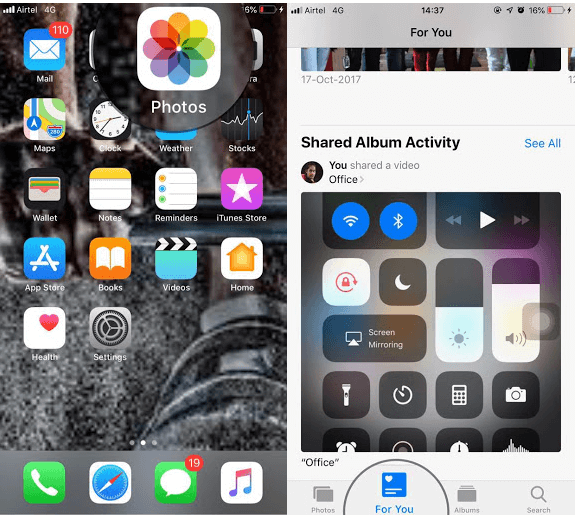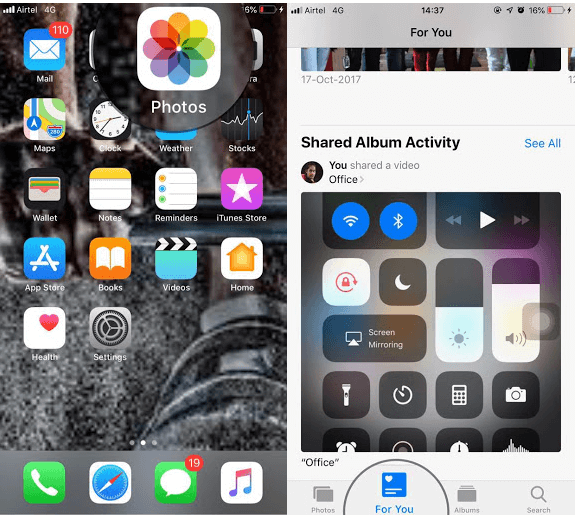iOS 12には、多くの注目に値するエキサイティングな機能が搭載されています。Appleは、コントロールセンターであれ、通知センターの見た目であれ、多くのことを変えました。すべてが新しいようです。重要な変更の1つは、写真アプリで確認できます。
写真アプリの新しい変更により、貴重な瞬間を簡単に共有できるようになりました。新しく追加されたセクション「ForYou」の1つが「Memories」になりました。この改良された写真アプリで写真を簡単に検索できます。
写真アプリを上手に使うことはそれほど難しいことではありませんが、疑問がある場合は、私たちがお手伝いします!この投稿では、iOS12で改良されたフォトアプリを使用する方法について説明します。
iOS 12で写真アプリを使用するにはどうすればよいですか?
写真アプリで特定の写真をお探しですか?まあ、それはロケット科学ではありません、それは簡単です。写真アプリの変更点を見てみましょう。[あなたのために]タブを参照して、共有の提案にアクセスできます。これにより、愛する人と写真を簡単に共有できます。
共有の提案は、友達と写真を共有するための提案を提供します。写真に同じ顔がある場合、アプリはそれらを共有するか、「友達と共有しますか?」を提案します。オプションが表示されます。
共有の提案を使用して写真を友達と共有すると、同じイベント、日付、時刻、または場所の類似した写真を持っている友達に、画像を共有するように求められます。そのため、友達に画像を要求することなく、イベントのすべての写真を取得できます。写真の共有中に写真の解像度が損なわれることはないため、提案の共有機能を使用しているときの写真の鮮明さに関しては問題はありません。
また読む:-
iOS 12.1の新機能 すべてを知る... Appleの最新のiOS12.1は、70の新しい絵文字からデュアルSIM Appleまで、ユーザーに待望の機能を提供します...
写真の共有提案機能を使用する手順
ステップ1:写真アプリを開き、[あなたのために]をクリックします。
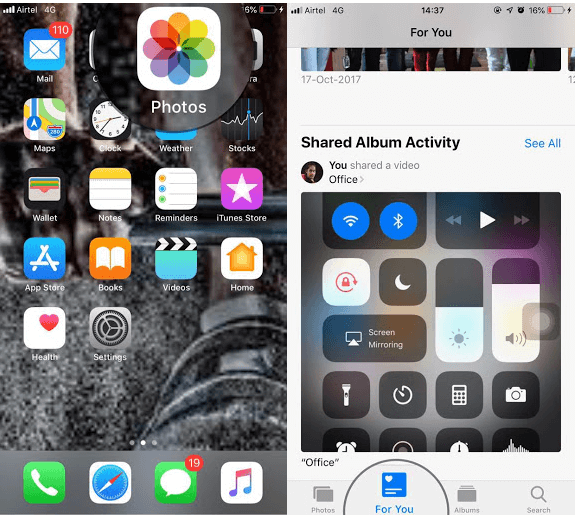
ステップ2:共有の提案の下にあるアルバムをタップすると、写真が表示されます。
ステップ3:共有したい写真を選択し、[次へ]をタップします。
ステップ4:写真を共有したい連絡先を選択し、[メッセージで共有]をクリックします。
ステップ5:写真アプリの[提案の共有]の下に、[思い出]セクションが表示されます。それはあなたが撮って思い出に変えたたくさんの写真とビデオで構成されています。メモリをクリックすると、その特定のメモリに関連する写真に移動します。
また読む:-
9つの最高のiOS12ショートカット... iOS 12の新しいショートカットアプリは、ワークフローを大幅に簡素化します。9つの最高のiOSのリストをまとめました...
再生ボタンで思い出を再生することもできます。これにより、さまざまな写真とバックグラウンドミュージックのコラージュが画面に表示されます。
「関連する」思い出を見たい場合は、ページの最後までスクロールしてください。また、お気に入りの思い出に思い出を追加することもできます。その上、あなたは思い出を削除することができます。
写真の検索が簡単になりました
iOS 12には、写真を簡単に検索するのに役立つインテリジェントな検索オプションが導入されています。これにより、写真の場所を入力するか、特定のアクティビティを実行して、写真を検索できます。また、他のキーワードを使用して検索し、関連する写真を取得することもできます。Appleはデバイス学習を使用しており、アプリにはGoogleフォトと同じように、画像の主題を認識して検索を絞り込む機能があります。
画像は、場所や時間など、さまざまな方法で分類されます。[検索]タブに移動すると、カテゴリ、最近検索した場所、場所など、さまざまなカテゴリの写真が表示されます。
iOS 12で導入された写真アプリは、私たちが待ち望んでいたものです。写真アプリには、共有の提案、検索へのよりスマートなアプローチ、ユーザーエクスペリエンスを向上させるための思い出があります。新しいフォトアプリを使用すると、写真を管理してすぐに検索できます。それは私たちからです!iPhoneの新しいフォトアプリについてどう思いますか?以下のコメントセクションであなたの考えを述べてください。